上端余白設定方法(上端余白量)
 | 対象機種:
|
この項目では、プリンターの上端余白量の設定方法について記載します。
上端余白量は、プリンタードライバーで行う方法と、プリンターで行う方法があります。
- 上端余白量は、プリンタードライバーの「上端余白」で設定します。
注) ここでは、fit7850Proで説明します。 お使いの機種(モデル)に読み替えてください。 注) プリンタードライバーで上端余白が設定できるのは、fit7850Pro,fit7650Pro,fit7450Proのみです。
その他のfit7000シリーズ、fit3000シリーズをお使いのときは、プリンターで設定する方法をご覧ください。- STEP1
- "デバイスとプリンター"を開きます。
- Windows 10(1703~) / Windows Server 2019以降
スタート -> [Windowsシステムツール] -> [コントロールパネル] -> [ハードウェアとサウンド] -> [デバイスとプリンター]
- Windows 8 / Windows 8.1 / Windows Server 2012 / Windows Server 2012 R2
[Windowsロゴ]キー + [X]キーを押す -> [コントロールパネル] -> [ハードウェアとサウンド] -> [デバイスとプリンター]
- Windows 7以前
スタート -> [デバイスとプリンター]
- Windows 10(1703~) / Windows Server 2019以降
- STEP2
- ご使用のプリンタードライバー(例:FIT fit7850Pro)を右クリックし、[プリンターのプロパティ]をクリックします。
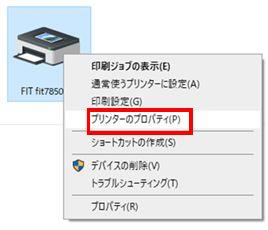
- STEP3
- プロパティ画面が表示されますので、[基本設定]をクリックします。
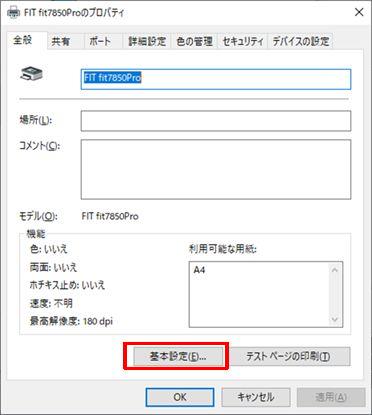
- STEP4
- [基本設定]をクリックします。
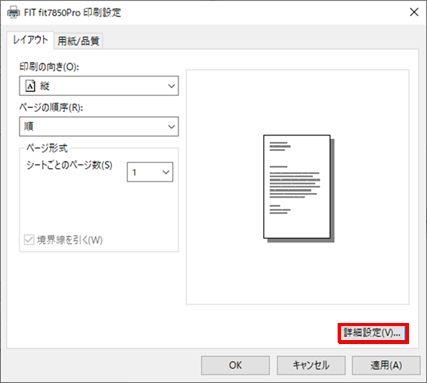
- STEP5
- [上端余白]をクリックし、上端余白量を設定します。
- 0.1mm単位、0.0mm~51.0mmの範囲で設定可能です。
設定を変更したら[OK]をクリックします。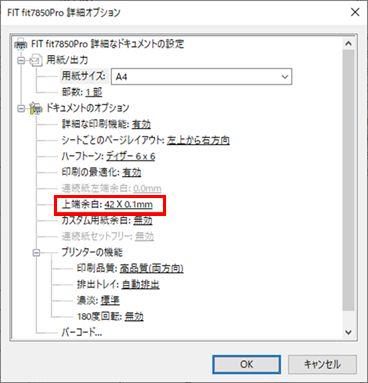
- STEP6
- プロパティ画面に戻ったら、[OK]をクリックします。
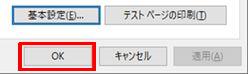
- 上端余白量は、プリンタードライバーの「上端余白」で設定します。
プリンターで設定するときは、プリンター毎に操作方法が異なります。お使いのプリンターを選択してください。
必要に応じて、「上端余白量の微調整方法」もご覧ください。
- 上端余白量は、プリンターの「ヨハクリョウ セッテイ」で設定します。
注) 現在の設定を確認する場合はSTEP2~STEP5およびSTEP7~STEP8の操作をしてください。STEP5およびSTEP8の操作で下段に表示された内容が設定値になります。 注) 上端余白量を設定し直すときは、STEP2~STEP10の手順で操作してください。 - STEP1
- プリンターの電源を投入します。
- STEP2
- 操作パネルの「オンライン」ランプが点灯している場合は、〔登録・終了|オンライン〕スイッチを押します。
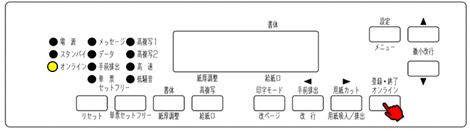
- STEP3
- 操作パネルの「オンライン」ランプが消灯していることを確認し、〔設定 | メニュー〕スイッチを押します。
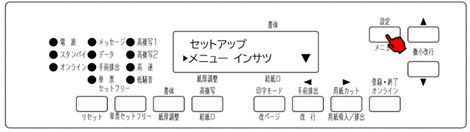
- STEP4
- 操作パネルの〔◀|手前排出|改行〕または〔▶|用紙カット|用紙吸入/排出〕スイッチを押して『ヨハクリョウ セッテイ』を選び、〔微小改行▼〕スイッチを押します。
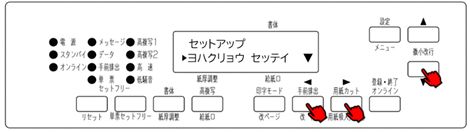
- STEP5
- 操作パネルの〔◀|手前排出|改行〕または〔▶|用紙カット|用紙吸入/排出〕スイッチを押して『ジョウタンヨハクシテイ』を選び、〔微小改行▼〕スイッチを押します。
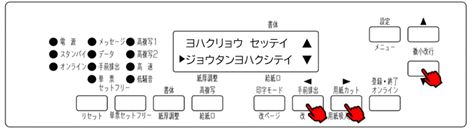
- STEP6
- 操作パネルの〔◀|手前排出|改行〕または〔▶|用紙カット|用紙吸入/排出〕スイッチを押して『プリンタユウセン』を選び、〔設定 | メニュー〕スイッチを押します。
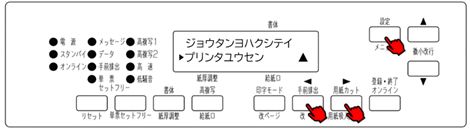
- STEP7
- 操作パネルの〔微小改行▲〕スイッチを押します。
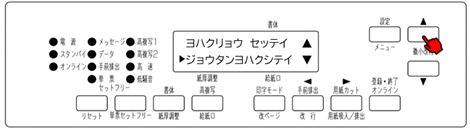
- STEP8
- 操作パネルの〔◀|手前排出|改行〕または〔▶|用紙カット|用紙吸入/排出〕スイッチを押して、給紙口により以下の項目を選択し、〔微小改行▼〕スイッチを押します。
・手差し口の時 『テサシ ウエヨハク』 ・フロントカットシートフィーダーの時 『FCSF ウエヨハク』 ・リアカットシートフィーダーの時 『RSCF ウエヨハク』 ・フロントトラクターの時 『Fトラクタ ウエヨハク』 ・リアトラクターの時 『Rトラクタ ウエヨハク』 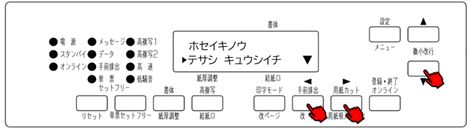
- STEP9
- 操作パネルの〔◀|手前排出|改行〕または〔▶|用紙カット|用紙吸入/排出〕スイッチを押して、上端余白量を選択します。
- 『4.2mm』、『8.5mm』、『22.0mm』を選択したときは、〔設定 | メニュー〕スイッチを押します。
『ソノタ(XX.Xmm)』を選択したときは、〔微小改行▼〕スイッチを押し、〔◀|手前排出|改行〕または〔▶|用紙カット|用紙吸入/排出〕スイッチを押して上端余白量を選択します。
設定したい上端余白値が表示されたら、〔設定 | メニュー〕スイッチを押します。
注) 『ソノタ(XX.Xmm)』のXX.XX部には数値が入ります。
注) 『ソノタ(XX.Xmm)』は、-10.0mm~30.0mmの範囲(0.5mm単位)で選択できますが、4.2mm未満は印字領域外となります。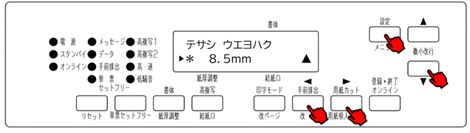
- STEP10
- 操作パネルの〔登録・終了|オンライン〕スイッチを押し、更に〔微小改行▲〕スイッチを押して設定を登録します。
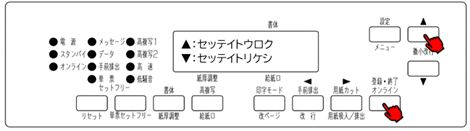
- 上端余白量は、プリンターの「ヨハクリョウ セッテイ」で設定します。
- 上端余白量は、プリンターの「余白量設定」で設定します。
注) 現在の設定を確認するときは、STEP2の操作で『設定一覧』を選択し、〔微小改行▼〕スイッチを押して設定一覧印刷を行ってください。 注) 上端余白量を設定し直すときは、STEP2~STEP11の手順で操作してください。 - STEP1
- カットシートフィーダーを搭載している場合は外して下さい。
- 取り外す際は、プリンター電源をオフにしてください。
- STEP2
- A4縦以上の用紙をセットし、操作パネルの〔セットアップ〕スイッチを押しながらプリンターの電源を投入します。
- 一度すべてのランプが点灯してからスイッチを離します。
単票用紙をセットした場合、用紙が排出されたときは、再度用紙をセットしてください。
操作により以下の印刷を行います。
- STEP3
- 操作パネルの〔印字モード | 改ページ〕スイッチを押して印字ヘッドの中央が『設定』に移動していることを確認し、〔微小改行▼〕スイッチを押します。
- 操作により以下の印刷を行います。

- STEP4
- 操作パネルの〔印字モード | 改ページ〕スイッチを押して印字ヘッドが『余白量設定』に移動していることを確認し、〔微小改行▼〕スイッチを押します。
- 操作により以下の印刷を行います。

- STEP5
- 操作パネルの〔印字モード | 改ページ〕スイッチを押して印字ヘッドが『プリンタ優先』に移動していることを確認し、〔微小改行▼〕スイッチを押します。
- 操作により以下の印刷を行います。

- STEP6
- お使いになる給紙口上端余白量設定が印刷されるまで、操作パネルの〔微小改行▼〕スイッチを押します。
操作により以下の印刷を行います。・手差し口の時 『手差し上端余白量調整』 ・フロントカットシートフィーダーの時 『前CSF上端余白量調整』 ・リアカットシートフィーダーの時 『後CSF上端余白量調整』 ・フロントトラクターの時 『前トラクタ上端余白量調整』 ・リアトラクターの時 『後トラクタ上端余白量調整』 
- STEP7
- 操作パネルの〔印字モード | 改ページ〕スイッチを押して、設定したい上端余白量へ印字ヘッドを移動したら、〔微小改行▼〕スイッチを押します。
- 『4.2mm』、『8.5mm』、『22.0mm』を選択したときは、⑨に進みます。
『その他』を選択し、〔微小改行▼〕スイッチを押すと、以下の印刷を行います。
- STEP8
- 操作パネルの〔印字モード | 改ページ〕スイッチを押して、設定したい上端余白量へ印字ヘッドを移動したら、〔微小改行▼〕スイッチを押します。
- 印刷された値に、設定したい上端余白量がないときは、『次の設定値』を選択し、〔微小改行▼〕スイッチを押します。
設定したい上端余白値が印刷されるまで、繰り返します。
注) 『その他』は、-10.0mm~30.0mmの範囲(0.5mm単位)で選択できますが、4.2mm未満は印字領域外となります。
- STEP9
- 操作パネルの〔登録・終了|オンライン〕スイッチを押します。
- 操作により以下の印刷を行います。

- STEP10
- 操作パネルの〔登録・終了|オンライン〕スイッチを押します。
- 操作により以下の印刷を行います。

上記内容が印刷されたら、操作パネルの〔印字モード | 改ページ〕スイッチを押して、印字ヘッドを『終了』に移動させ、〔微小改行▼〕スイッチを押します。
- STEP11
- STEP10の操作により以下の印刷を行います。

- 上端余白量は、プリンターの「余白量設定」で設定します。
- 上端余白量は、プリンターの「ヨハクリョウ セッテイ」で設定します。
注) 現在の設定を確認する場合はSTEP2~STEP5およびSTEP7~STEP8の操作をしてください。STEP5およびSTEP8の操作で下段に表示された内容が設定値になります。 注) 上端余白量を設定し直すときは、STEP2~STEP10の手順で操作してください。 - STEP1
- プリンターの電源を投入します。
- STEP2
- 操作パネルの「オンライン」ランプが点灯している場合は、〔登録・終了|オンライン〕スイッチを押します。
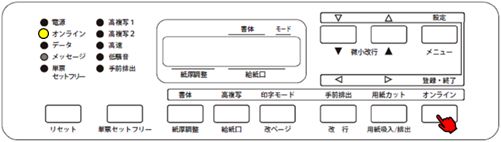
- STEP3
- 操作パネルの「オンライン」ランプが消灯していることを確認し、〔設定 | メニュー〕スイッチを押します。
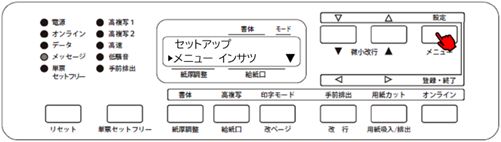
- STEP4
- 操作パネルの〔◁|手前排出|改行〕または〔▷|用紙カット|用紙吸入/排出〕スイッチを押して『ヨハクリョウ セッテイ』を選び、〔微小改行▼〕スイッチを押します。
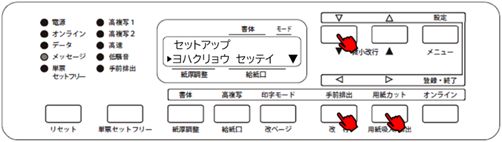
- STEP5
- 操作パネルの〔◁|手前排出|改行〕または〔▷|用紙カット|用紙吸入/排出〕スイッチを押して『ジョウタンヨハクシテイ』を選び、〔微小改行▼〕スイッチを押します。
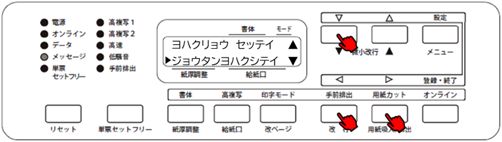
- STEP6
- 操作パネルの〔◁|手前排出|改行〕または〔▷|用紙カット|用紙吸入/排出〕スイッチを押して、『プリンタユウセン』を選び、〔設定 | メニュー〕スイッチを押します。
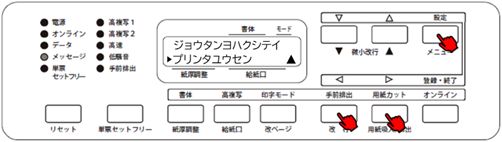
- STEP7
- 操作パネルの〔微小改行▲〕スイッチを押します。
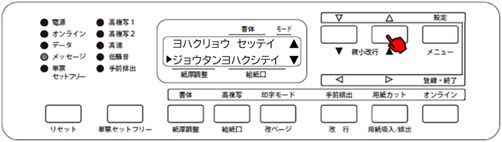
- STEP8
- 操作パネルの〔◁|手前排出|改行〕または〔▷|用紙カット|用紙吸入/排出〕スイッチを押して、給紙口により以下の項目を選択し、〔微小改行▼〕スイッチを押します。
・手差し口またはフロントカットシートフィーダーの時(ESC/Pモード) 『テサシ FCSF ウエヨハク EP』 ・リアカットシートフィーダーの時(ESC/Pモード) 『RSCF ウエヨハク EP』 ・フロントトラクターの時(ESC/Pモード) 『Fトラクタ ウエヨハク EP』 ・リアトラクターの時(ESC/Pモード) 『Rトラクタ ウエヨハク EP』 ・手差し口またはフロントカットシートフィーダーの時(FMモード) 『テサシ FCSF ウエヨハク FM』 ・リアカットシートフィーダーの時(FMモード) 『RSCF ウエヨハク FM』 ・フロントトラクターの時(FMモード) 『Fトラクタ ウエヨハク FM』 ・リアトラクターの時(FMモード) 『Rトラクタ ウエヨハク FM』 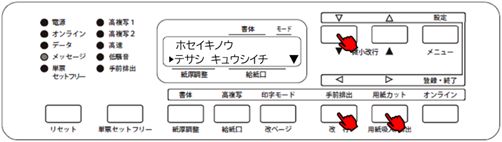
- STEP9
- 操作パネルの〔◁|手前排出|改行〕または〔▷|用紙カット|用紙吸入/排出〕スイッチを押して、上端余白量を選択します。
- ESC/Pモードのとき、『4.2mm』、『8.5mm』、『22.0mm』を選択したときは、〔設定 | メニュー〕スイッチを押します。
FMモードのとき、『4.2mm』、『9.1mm』、『14.3mm』、『22.0mm』を選択したときは、〔設定 | メニュー〕スイッチを押します。
『ソノタ(XX.Xmm)』を選択したときは、〔微小改行▼〕スイッチを押し、〔◁|手前排出|改行〕または〔▷|用紙カット|用紙吸入/排出〕スイッチを押して上端余白量を選択します。
お使いになる上端余白値が表示されたら、〔設定 | メニュー〕スイッチを押します。
注) 『ソノタ(XX.Xmm)』のXX.XX部には数値が入ります。
注) 『ソノタ(XX.Xmm)』は、0.0mm~30.0mmの範囲(0.5mm単位)で選択できますが、4.2mm未満は印字領域外となります。
- STEP10
- 操作パネルの〔登録・終了|オンライン〕スイッチを押し、更に〔微小改行▲〕スイッチを押して設定を登録します。
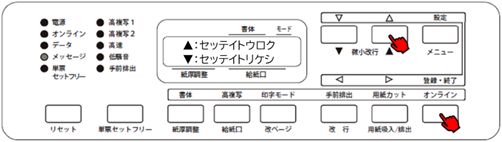
- 上端余白量は、プリンターの「ヨハクリョウ セッテイ」で設定します。
- 上端余白量は、プリンターの「余白量設定」で設定します。
注) 現在の設定を確認するときは、STEP2の操作で『設定一覧』を選択し、〔微小改行▼〕スイッチを押して設定一覧印刷を行ってください。 注) 上端余白量を設定し直すときは、STEP2~STEP11の手順で操作してください。 - STEP1
- カットシートフィーダーを搭載している場合は外して下さい。
- 取り外す際は、プリンター電源をオフにしてください。
- STEP2
- A4縦以上の用紙をセットし、以下スイッチを操作しながら電源を投入します。
ESC/Pモードのとき 〔用紙カット | 用紙吸入/排出〕スイッチを押しながらプリンターの電源を投入します。 FMモードのとき 〔用紙モード | 改ページ〕スイッチを押しながらプリンターの電源を投入します。
一度すべてのランプが点灯してからスイッチを離します。
単票用紙をセットした場合、用紙が排出されたときは、再度用紙をセットしてください。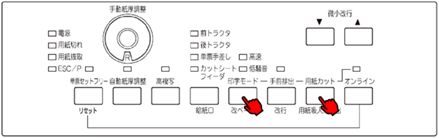
操作により以下の印刷を行います。
- STEP3
- 操作パネルの〔印字モード | 改ページ〕スイッチを押して印字ヘッドの中央が『設定』に移動していることを確認し、〔微小改行▼〕スイッチを押します。
- 操作により以下の印刷を行います。(ESC/Pモードの場合)

- STEP4
- 操作パネルの〔印字モード | 改ページ〕スイッチを押して印字ヘッドが『余白量設定』に移動していることを確認し、〔微小改行▼〕スイッチを押します。
- 操作により以下の印刷を行います。

- STEP5
- 操作パネルの〔印字モード | 改ページ〕スイッチを押して印字ヘッドが『セットアップ優先』に移動していることを確認し、〔微小改行▼〕スイッチを押します。
- 操作により以下の印刷を行います。

- STEP6
- 操作パネルの〔登録・終了|オンライン〕スイッチを押します。
- 操作により以下の印刷を行います。(ESC/Pモードの場合)

- STEP7
- 操作パネルの〔印字モード | 改ページ〕スイッチを押して印字ヘッドが以下の項目に移動していることを確認し、〔微小改行▼〕スイッチを押します。
ESC/Pモードのとき 『ESC/P設定』 FMモードのとき 『FM設定』
操作により以下の印刷を行います。(ESC/Pモードの場合)
- STEP8
- お使いになる給紙口上端余白量設定が印刷されるまで、操作パネルの〔微小改行▼〕スイッチを押します。
・手差し口またはフロントカットシートフィーダーの時 『単票(前CSF)上端余白量』 ・リアカットシートフィーダーの時 『後CSF上端余白量』 ・フロントトラクターの時 『前連帳上端余白量』 ・リアトラクターの時 『後連帳上端余白量』
操作により以下の印刷を行います。(ESC/Pモード、後CSF上端余白量の場合)
- STEP9
- 操作パネルの〔印字モード | 改ページ〕スイッチを押して、設定したい上端余白量へ印字ヘッドを移動したら、〔微小改行▼〕スイッチを押します。
- 操作により以下の印刷を行います。(ESC/Pモード, 単票(前CSF)上端余白量 , 22.0mm場合)

- STEP10
- 操作パネルの〔登録・終了|オンライン〕スイッチを押します。
- 操作により以下の印刷を行います。(ESC/Pモードの場合)

- STEP11
- 操作パネルの〔登録・終了|オンライン〕スイッチを押します。
- 操作により以下の印刷を行います。

上記内容が印刷されたら、操作パネルの〔印字モード | 改ページ〕スイッチを押して、印字ヘッドを『終了』に移動させ、〔微小改行▼〕スイッチを押します。
- STEP12
- STEP11の操作により以下の印刷を行います。

- 上端余白量は、プリンターの「余白量設定」で設定します。
- 上端余白量は、プリンターの「余白量設定」で設定します。
注) 現在の設定を確認するときは、STEP2の操作で『設定一覧』を選択し、〔改ページ〕スイッチを押して設定一覧印刷を行ってください。 注) 上端余白量を設定し直すときは、STEP2~STEP10の手順で操作してください。 - STEP1
- カットシートフィーダーを搭載している場合は外して下さい。
- 取り外す際は、プリンター電源をオフにしてください。
※ fit3150はカットシートフィーダーに対応していません。
- STEP2
- A4縦以上の用紙をセットし、操作パネルの〔用紙セット〕スイッチを押しながらプリンターの電源を投入します。
- 一度すべてのランプが点灯してからスイッチを離します。
単票用紙をセットした場合、用紙が排出されたときは、再度用紙をセットしてください。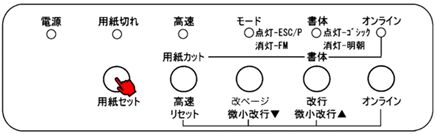
操作により以下の印刷を行います。
- STEP3
- 操作パネルの〔改ページ〕スイッチを押して印字ヘッドが『設定』に移動していることを確認し、〔改行〕スイッチを押します。
- 操作により以下の印刷を行います。

- STEP4
- 操作パネルの〔改ページ〕スイッチを押して印字ヘッドが『余白量設定』に移動していることを確認し、〔改行〕スイッチを押します。
- 操作により以下の印刷を行います。

- STEP5
- 操作パネルの〔改ページ〕スイッチを押して印字ヘッドが『セットアップ優先』に移動していることを確認し、〔改行〕スイッチを押します。
- 操作により以下の印刷を行います。

- STEP6
- お使いになる給紙口上端余白量設定が印刷されるまで、操作パネルの〔改行〕スイッチを押します。
・単票およびカットシートフィーダーの時(ESC/Pモード) 『単票上端余白量EP』 ・連帳の時(ESC/Pモード) 『連帳上端余白量EP』 ・単票およびカットシートフィーダーの時(FMモード) 『単票上端余白量FM』 ・連帳の時(FMモード) 『連帳上端余白量FM』
操作により以下の印刷を行います。(連帳上端余白量EPの時)
- STEP7
- 操作パネルの〔改ページ〕スイッチを押して、設定したい上端余白量へ印字ヘッドを移動したら、〔改行〕スイッチを押します。
- 操作により以下の印刷を行います。(連帳上端余白量EP、22.0mmの時)

- STEP8
- 操作パネルの〔オンライン〕スイッチを押します。
- 操作により以下の印刷を行います。

- STEP9
- 再度操作パネルの〔オンライン〕スイッチを押します。
- 操作により以下の印刷を行います。

上記内容が印刷されたら、操作パネルの〔改ページ〕スイッチを押して、印字ヘッドを『終了』に移動させ、〔改行〕スイッチを押します。
- STEP10
- STEP9の操作により以下の印刷を行います。

- 上端余白量は、プリンターの「余白量設定」で設定します。
